Annuncio pubblicitario
Ogni volta che scatti una foto, con una fotocamera o uno smartphone, molte informazioni personali vengono archiviate in proprietà dell'immagine Ottieni il menu contestuale delle proprietà dell'immagine per scoprire tutto su un'immagine [Chrome]Essendo un blogger e un editor c'era una caratteristica che mi mancava. Firefox ha una funzione di proprietà dell'immagine predefinita che ti fornisce la droga di base su qualsiasi immagine in una pagina web. È facile ... Leggi di più . Se preferisci eliminare tutte queste informazioni prima di condividere l'immagine con altri, farlo su un computer Windows 10 non potrebbe essere più semplice.
Che tipo di informazioni è incluso?
Sebbene non sia visibile solo guardando l'immagine, se vai nelle proprietà del file dell'immagine, troverai informazioni sulla fotocamera, sull'obiettivo e persino informazioni GPS con coordinate di longitudine e latitudine.
A seconda di come hai scattato la foto, potrebbe anche avere informazioni dettagliate sulle impostazioni tra cui lunghezza focale, velocità ISO, esposizione, impostazioni del flash e altro.
Come rimuovere le informazioni
Per rimuovere informazioni personali o identificative da una foto in Windows 10, fai clic con il pulsante destro del mouse sul file immagine e seleziona Proprietà.
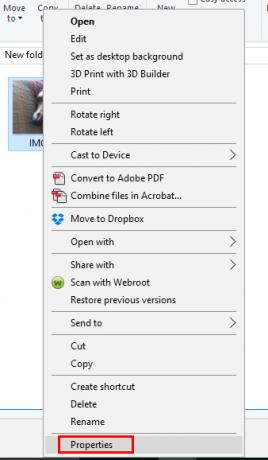
Vai al Dettagli scheda e vedrai tutte le informazioni sulla foto.
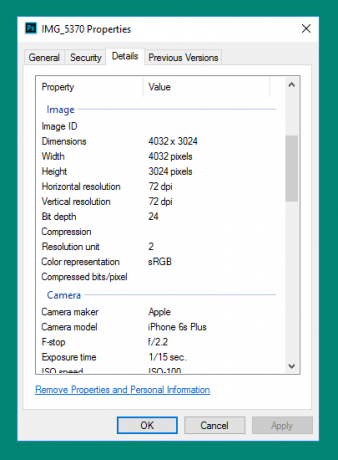
Nella parte inferiore della scheda Dettagli, fai clic su Rimuovi proprietà e informazioni personali.
Hai due opzioni per rimuovere questi dettagli:
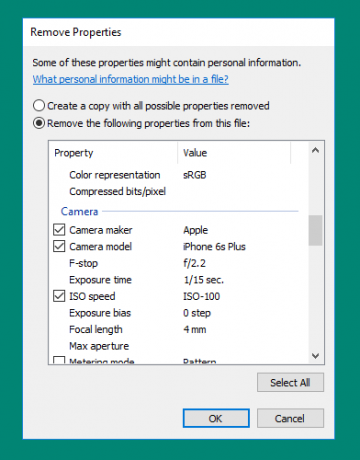
Il primo metodo è creare una copia dell'immagine con tutte le possibili proprietà rimosse. Assicurarsi Crea una copia con tutte le possibili proprietà rimosse è selezionato. Questo è un metodo utile se desideri conservare tali informazioni per te stesso, ma preferisci rimuoverle se prevedi di condividere l'immagine.
Il secondo metodo è più distruttivo, in cui si rimuovono le proprietà dal file originale. A parte la natura distruttiva di questo metodo, differisce anche dal fatto che puoi essere selettivo su quali proprietà desideri rimuovere. Assicurati che Rimuovere le seguenti proprietà da questo file e seleziona la casella accanto ai dettagli che desideri rimuovere e fai clic su OK.
Se vuoi rimuovere tutti i dettagli dal file originale, premi semplicemente il tasto Seleziona tutto pulsante e quindi premere ok. Se si desidera rimuovere o modificare le proprietà di più immagini, selezionare tutte le immagini in Esplora risorse, fare clic con il tasto destro e fare clic Proprietàe segui lo stesso metodo sopra.
È inoltre possibile aggiungere informazioni alle proprietà del file. Ad esempio, questo è un ottimo modo per dimostrare la proprietà di un'immagine Come vedere chi ha rubato le tue foto (e cosa fare al riguardo)Il furto di foto è un fatto triste dell'era digitale. Ecco cosa fare per proteggerti e i passaggi che puoi adottare se qualcuno ha rubato le tue foto. Leggi di più inserendo il tuo nome nel campo Autore. (È possibile inserire manualmente le informazioni in ciascun campo che si desidera modificare.)
Tendi a rimuovere le proprietà dell'immagine prima di condividere un'immagine online? Qual è il tuo metodo preferito per farlo? Fateci sapere nei commenti.
Credito di immagine: miliardi di foto tramite Shutterstock
Nancy è una scrittrice ed editrice che vive a Washington DC. In precedenza è stata redattrice per il Medio Oriente di The Next Web e attualmente lavora in un think tank con sede a Washington DC sulle comunicazioni e sul social media.